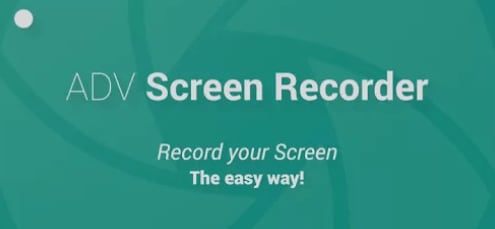- • Bildschirmaufnahme
- 1. Bildschirmaufnahmetools für Windows
- 2. Bildschirmaufnahmetools für Linux
- 3. Bildschirmaufnahmetools für iPhone/iPad
- 4. Bildschirm auf Mac aufnehmen
- 5. Spiele auf Mac aufnehmen
- 6. Kostenlose online Bildschirmaufnahmetools
- 7. Ändern von Screenshot-Dateiformaten am Mac
- 8. Ändern von Screenshot-Speicherort am Mac
Die Besten Apps zur Bildschirmaufnahme für Android-Geräte
In diesem Artikel finden Sie die zehn besten Bildschirmaufnahme-Apps für Android, die alle entweder kostenlos oder kostengünstig sind.
 100% Sicherheit Verifiziert | Kein Abozwang | Keine Malware
100% Sicherheit Verifiziert | Kein Abozwang | Keine MalwareDec 23, 2021• Bewährte Lösungen
Die meisten Android-Modelle verfügen zwar über eine eingebaute Bildschirmaufnahme, aber es fehlt ihnen an einigen fortschrittlichen Funktionen. So können Sie bei nativen Bildschirmaufnahmen beispielsweise nicht die Bild- oder Bitrate des Videos ändern, eine Selfie-Kamera in die Aufnahme einbinden, eine bessere Auflösung wählen, internes Audio aufzeichnen oder andere Dinge tun, die Sie vielleicht tun möchten. Werfen wir also ohne Umschweife einen Blick auf die besten Apps zur Bildschirmaufnahme für Android-Geräte. Im Folgenden finden Sie die zehn besten Bildschirmaufnahme-Apps für Android, die alle entweder kostenlos oder kostengünstig sind. Sie ermöglichen es Ihnen, die Bildrate sowie die Audioquelle auszuwählen, die entweder das Mikrofon oder das interne Audio sein kann. Sie können schnell und einfach zu der App Ihrer Wahl navigieren, indem Sie die Tabelle unten erweitern.
In Android 10 gibt es erstmals eine integrierte Bildschirmaufnahme. Viele Telefone haben diese Funktion versteckt, aber wenn Sie ein Samsung- oder LG-Telefon haben, ist es wirklich einfach, darauf zuzugreifen.
1. Eingebauten
Sie können nun mit Hilfe der integrierten Bildschirmaufnahme Screenshots und Videos vom Display Ihres Telefons aufnehmen. Wenn es um Android geht, brauchen Sie keine Software von Drittanbietern, um Ihren Bildschirm aufzunehmen. Sie können den Screenshot oder das Video, das Sie gerade aufgenommen haben, nach der Aufnahme ansehen, ändern und teilen. Ausgefallene Funktionen sind für die meisten Menschen nicht notwendig. Sie wollen nur eine einfache Bildschirmaufnahme, die effektiv funktioniert und alle wesentlichen Funktionen hat. Die integrierte Bildschirmaufnahme ist in praktisch allen Android-Geräten vorhanden. Sogar Google hat in Android 11 eine integrierte Bildschirmaufnahme integriert, die es denjenigen ermöglicht, die sich für die Verwendung von Standard-Android-Geräten entscheiden, ihren Bildschirm aufzuzeichnen. Die Verwendung der integrierten Bildschirmaufnahme von Android ist so einfach wie das Befolgen dieser Anweisungen.
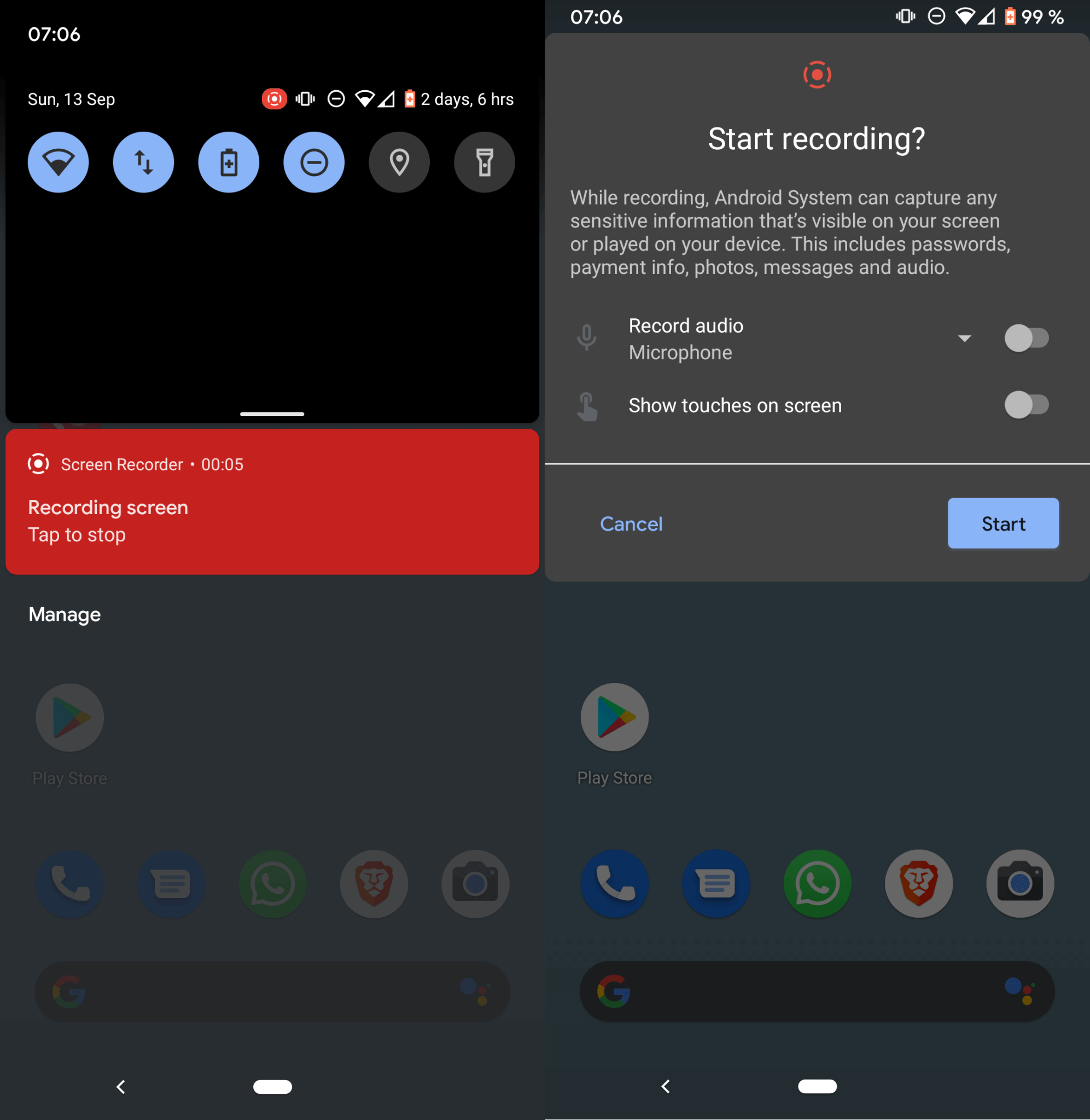
Öffnen Sie zunächst den Bildschirm, von dem Sie einen Screenshot machen möchten:
- Drücken Sie gleichzeitig die Einschalttaste und die Leiser-Taste.
- Wenn das nicht funktioniert, halten Sie die Einschalttaste einige Sekunden lang gedrückt. Klicken Sie dann auf Screenshot.
- Sollte keine der beiden Optionen funktionieren, wenden Sie sich an den Hersteller Ihres Telefons, um Hilfe zu erhalten.
Unten links auf dem Bildschirm sehen Sie eine Vorschau Ihres Screenshots. Einige Smartphones verfügen über eine Schaltfläche für die Aufnahme von Bildschirmfotos am oberen Rand des Bildschirms.
Vorteile
- leicht zu bedienen
- kein Zugang zu einer Drittanbieter-App erforderlich
- saubere und freundliche Schnittstelle wie Ihr Telefon
Nachteile
- Sie können die Videos oder Fotos nicht professionell bearbeiten.
- Sie können keine Voice-Overs in die Screenshots oder Videos einfügen.
- nicht für die professionelle Bearbeitung geeignet
2. AZ Screen Recorder
AZ Bildschirmaufnahme ist in Android für den Einsatz verfügbar. Mit AZ Screen Recorder, einem stabilen und qualitativ hochwertigen Android-Bildschirmrecorder, können Sie jetzt glatte und klare Screenshots aufnehmen und Aufnahmen machen. Es gibt viele Optionen für die Aufnahme von Bildschirmvideos mit dieser Software, die einen Video-Editor und einen Bildschirmvideorecorder umfassen, so dass die Erstellung von Anleitungen, Videoanrufen, Gaming-Videos und Live-Show-Clips einfach ist.

Vorteile
- Hochwertige Video: 1080p, 12Mbps, 60FPS
- KEINE Aufnahmezeitbegrenzung
- KEIN Root für Androiden erforderlich
Nachteile
- Bei PUBG und anderen Battle-Royale-Spielen ist es nicht möglich, internes Audio aufzunehmen, wenn Sie mit Ihren Teamkollegen sprechen.
- Wenn Sie das Mikrofon während eines Spiels einschalten, verlieren Sie alle internen Audioaufnahmen.
- Zu viel Zeit wird für die Bearbeitung und das Rendern von Videos aufgewendet.
3. GooglePlayGames
Die Google Play Games-App ist auf den meisten Android-Smartphones bereits vorinstalliert. Falls Ihr Gerät noch nicht über diese App verfügt, können Sie sie einfach aus dem Play Store herunterladen. Obwohl Sie mit dieser App keine Aufnahmen auf Ihrem Android-Gerät machen können, bietet sie eine Option zur Bildschirmaufnahme. In Verbindung mit einer Face-Cam können Sie damit jedes im Play Store erhältliche Spiel aufzeichnen. Um ein Spiel aufzuzeichnen, suchen Sie es in Google Play Games, tippen Sie auf die Schaltfläche ‚Aufzeichnen‘ in der oberen rechten Ecke und wählen Sie dann die Videoqualität aus, mit der Sie es aufzeichnen möchten. Sie haben die Möglichkeit, entweder eine Auflösung von 480p oder 720p zu wählen. In einem weiteren Schritt fordert die Software Sie auf, das Spiel zu starten, bevor Sie mit der Aufzeichnung Ihrer Sitzung beginnen können.
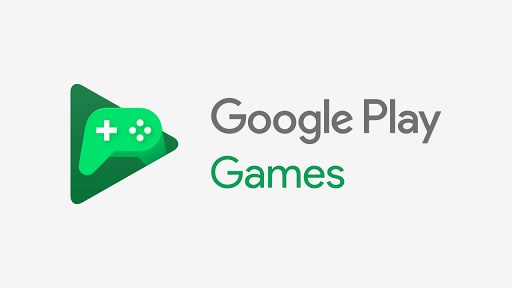
Vorteile
- Einfach zu benutzen
- Im Playstore verfügbar
Nachteile
- Bildschirmaufnahmen haben ihre Grenzen
- langweilige Schnittstelle
4. Twitch
Zahlreiche Streaming-Dienste sind inzwischen mit Smartphones kompatibel. Twitch ist einer der bekanntesten Bildschirmaufnahme-Dienste auf Android. Ihr Spiel wird einfach auf die übliche Weise gestreamt. Sie können Ihr Filmmaterial herunterladen, sobald Sie es mit ihnen aufgenommen haben. Das ist vor allem für Gamer eine hervorragende Lösung. Die von Twitch angebotenen Dienste sind völlig kostenlos.
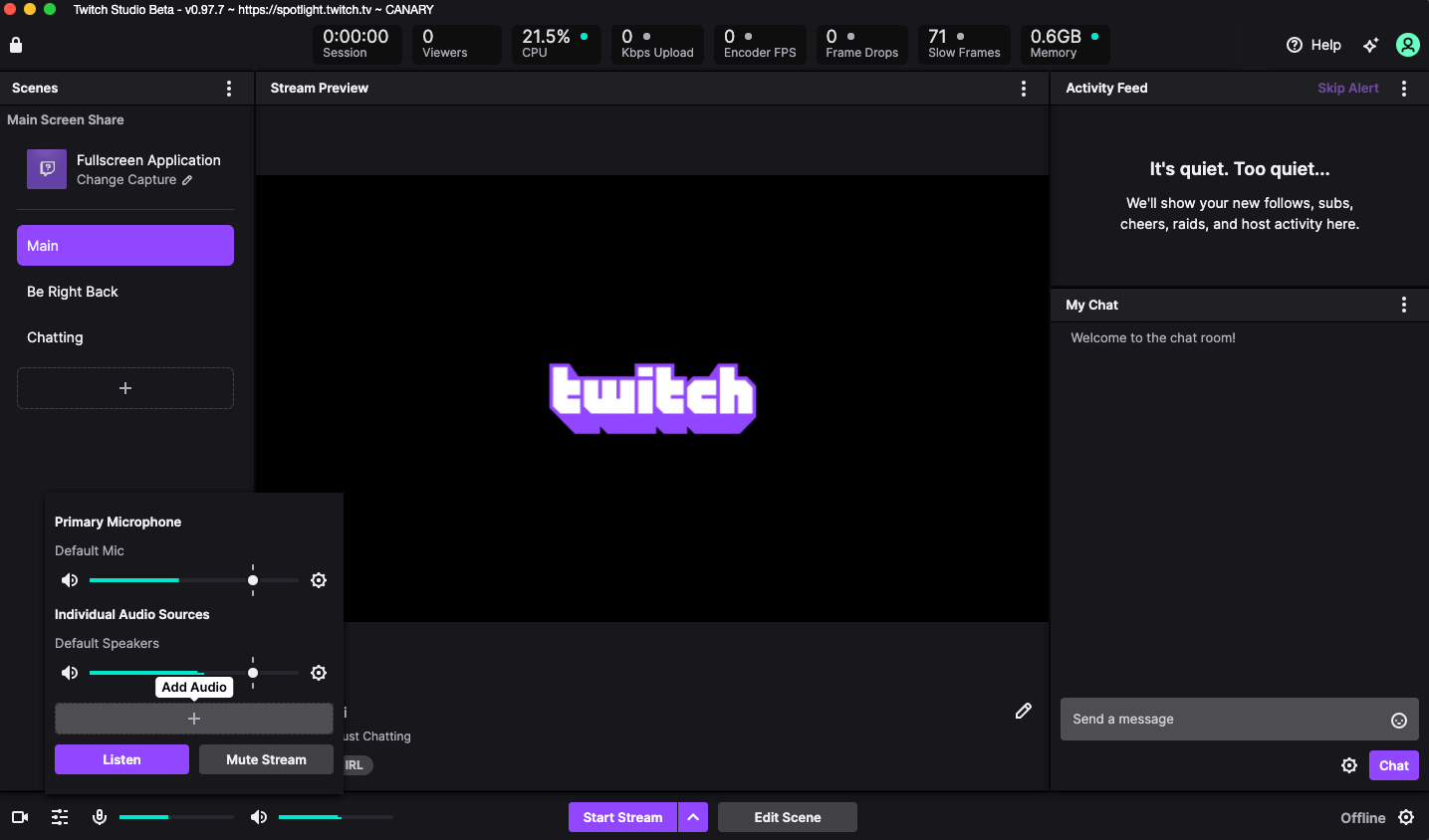
- Sie können Personen beim Spielen von Spielen wie Minecraft oder Fortnite beobachten. Hören Sie Musik von Ihren Lieblingskünstlern und verfolgen Sie Esports-Wettbewerbe.
- OTT-Übertragungen (Over the Top). Diskutieren Sie Strategien mit Ihren Lieblingsstreams und -spielern.
- Streamen Sie Ihre eigenen Inhalte! Bereite dich auf Fortnite-Gegner auf Xbox One vor, spiele WildRift Mobile oder zeige dich in Valorant auf PC!
Nachteile
- nicht hauptsächlich für Videobearbeitung und -ausstrahlung
- etwas kompliziert in der Anwendung
Preis
- Gratis
5. ADV Screen recorder
ADV Screen Recorder, eine der am besten bewerteten App für die Bildschirmaufnahme unter Android. Die App ist kostenlos im Playstore erhältlich, aber Sie müssen In-App-Käufe tätigen, um die Funktionen vollständig nutzen zu können. Sie können die große Mehrheit der Funktionen nutzen, von denen einige auch in der kostenlosen Version verfügbar sind.
Vorteile
- leicht verfügbar im Playstore
- zwei verschiedene Arten von Funktionen verfügbar: Fortgeschrittene und Einsteiger
- Sie können während der Aufnahme auf dem Bildschirm kritzeln.
Nachteile
- behauptet, kostenlos zu sein, hat aber In-App-Käufe
- hat nicht so eine schöne Schnittstelle
Preis
- kostenlos, In-App-Kauf
6. Xrecorder
XRecorder ist eine App von Inshot. Es ist eine beliebte und funktionsreiche Software zur Bildschirmaufnahme für Android, die Sie kostenlos herunterladen können. Es bietet nahtlose Kontrollen, die ziemlich einfach zu bedienen sind. Das Programm enthält ein Malwerkzeug, mit dem Sie Bereiche auf Ihrem Bildschirm markieren können, während Sie den Bildschirm aufnehmen. Es ist kostenlos im Playstore, aber Sie müssen In-App-Käufe tätigen, um alle Funktionen nutzen zu können. XRecorder ist werbeunterstützt, aber es enthält keine Wasserzeichen, begrenzt nicht die Zeit, die Sie aufnehmen können, und erfordert kein verwurzeltes Telefon, um zu funktionieren.

Vorteile
- Es ist ein Malwerkzeug enthalten.
- Es enthält keine Wasserzeichen.
- Es begrenzt nicht die Zeit, die Sie aufnehmen können.
Nachteile
- In-App-Käufe, um vollen Zugang zu erhalten
- In-App-Käufe, um vollen Zugriff zu erhalten
- Nicht empfohlen für Low-End-Geräte
7. Kimcy929
Kimcy929 ist eine der besten Bildschirmaufnahmen für Android. Es ist eine kostenlose Bildschirmaufnahme-App, die werbefrei ist und eine Menge nützlicher Funktionen hat. Zunächst unterstützt sie Auflösungen von 240p bis 4K, Bitraten von 2 Mbps bis 60 Mbps und Bildraten von 24 bis 120 Bildern pro Sekunde. Außerdem können Sie Berührungen und externes Audio aufnehmen und die Audiobitrate auf 320 kbps einstellen. Ganz zu schweigen davon, dass Sie, wenn Sie Android 10 oder höher verwenden, auch das interne Audio aufnehmen können.
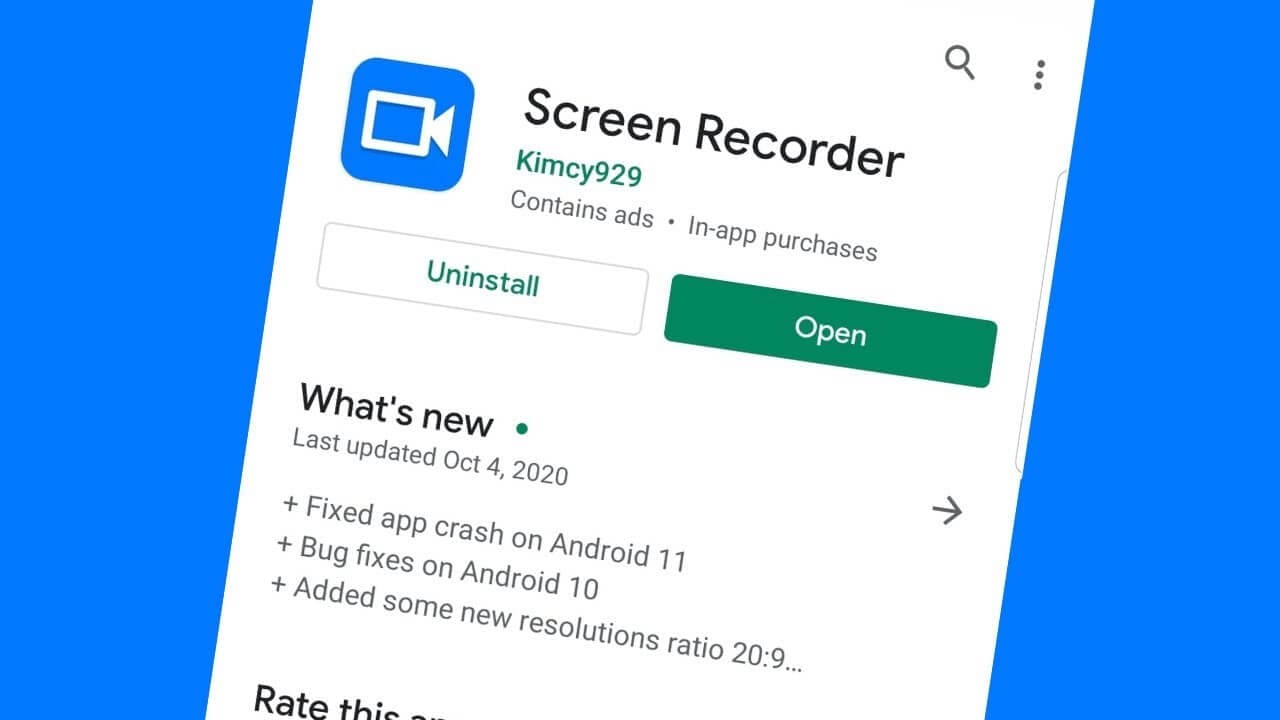
Vorteile
- Eine nützliche Funktion namens Game Launcher ist enthalten
- Fügt der Schnelleinstellungsleiste einen Kippschalter hinzu
Nachteile
- Angeblich kostenlos, aber es gibt In-App-Käufe
- funktioniert nicht auf Androiden unter 10
8. DU Recorder
Unglaublich zuverlässig und einfach zu bedienen, ist DU Recorder eine Bildschirmaufnahme für Androiden bekannt. Mit DU Recorder können Sie Ihren Bildschirm per Livestream auf Plattformen wie YouTube, Facebook und Twitch übertragen und Bildschirmvideos aufnehmen. DU Recorder vereinfacht den Prozess des Livestreamings und der Aufnahme von Inhalten von Ihrem Bildschirm, einschließlich Spiele, Live-Unterhaltung, Sport und andere Aktivitäten.
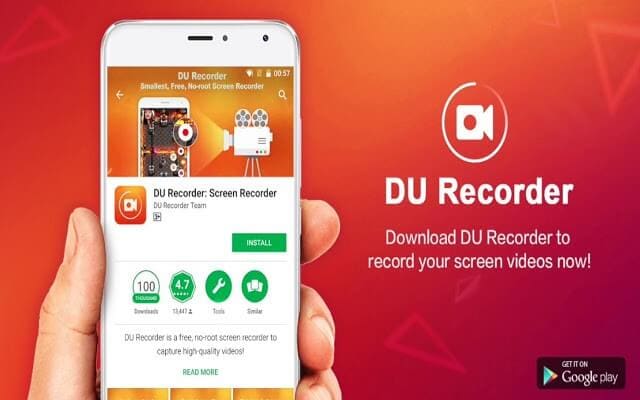
Vorteile
- Audioaufnahmen werden unterstützt.
- Streamen Sie Ihren Bildschirm in Echtzeit auf mehrere Plattformen.
- Hochwertige Bildschirmaufnahmen sind verfügbar.
Nachteile
- Um kostenlose Funktionen zu erhalten, müssen Sie Werbung sehen.
- Fügt ein Wasserzeichen zu Ihren Bildschirmaufnahmen hinzu.
- Sie müssen bezahlen, um Werbung und Wasserzeichen zu entfernen oder den vollen Funktionsumfang zu erhalten.
9. Air Shou
AirShou ist eine Bildschirmaufnahme, die für Android-Nutzer verfügbar ist. Das Programm zeichnet Ihren Bildschirm in hoher Auflösung und kostenlos auf. Es kann auch Audio aufnehmen. Gemessen an der Zahl der Downloads gilt es als eine der beliebtesten und nützlichsten Apps. Es gibt auch zahlreiche Websites, auf denen Sie dieses Programm erhalten können.
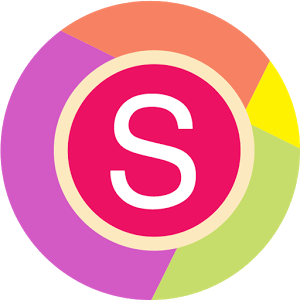
Vorteile
- Erzeugen Sie eine hochauflösende Ausgabe.
- sehr flüssige Leistung
- Es hat die Fähigkeit, Audio in hoher Qualität und ohne Rauschen im Hintergrund aufzunehmen.
Nachteile
- Sie steht nicht im Play Store oder im App Store zum Download bereit. Um es zu erhalten, müssen Sie eine Drittanbieter-Website, einen Emulator oder eine APK verwenden.
- Bevor Sie es verwenden können, müssen Sie zunächst die Einstellung auf Ihrem Gerät aktivieren.
10. Go recorder
Mit Go Recorder ist es ganz einfach, Videospiele oder andere Bildschirmaktivitäten auf dem Android-Handy aufzuzeichnen, und Sie müssen Ihr Gerät nicht einmal rooten, um Screencasts zu erstellen. Mit nur wenigen Fingertipps können Sie eine neue Bildschirmaufnahme-Sitzung starten und HD-Filme aufnehmen. Die Software startet die Aufnahme nach einem dreisekündigen Countdown, so dass Sie genügend Zeit haben, sich auf den zu filmenden Screencast vorzubereiten. Sie können den Videoclip nach der Aufnahme schnell bearbeiten oder die Teile herausschneiden, die Ihre Freunde nicht sehen sollen. Mit Go Recorder können Sie Ihre Bildschirmaufnahmen auf Facebook, YouTube und anderen bekannten Social-Media-Seiten veröffentlichen.
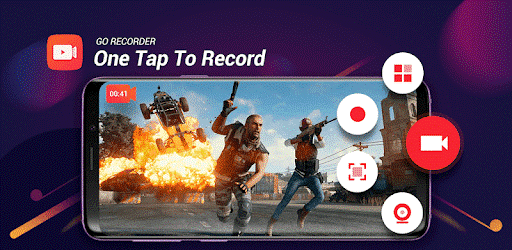
Vorteile
- Sie können in Full-HD-Grafik in 1080p-Auflösung aufnehmen.
- eine einfache Einrichtung der Bildschirmaufnahme
- Sie können Screencasts mit Musik unterlegen.
Nachteile
- Es enthält Werbung.
- keine Filter oder visuellen Effekte verfügbar
Wir können in diesem Artikel sehen, dass die Bildschirmaufnahmen in dieser Liste in vielerlei Hinsicht die besten sind, die derzeit für Androiden mit den neuesten Software-Updates verfügbar sind. Wenn Sie sich für eine Bildschirmaufnahme entscheiden, sollten Sie bedenken, dass viele von ihnen eine begrenzte Aufnahmezeit haben oder dass einige Funktionen fehlen werden. Sie können unser Filmora ausprobieren, wenn Sie all dies vermeiden möchten. Es verfügt über eine breite Palette von Funktionen und Anwendungen, mit denen Sie das Beste aus Ihrem Video herausholen können.
Die Anzahl der verfügbaren Voreinstellungen für Titel und Texte, Animationen, Filter und Überschreibungen ist enorm; Sie können das Programm durch eine Auswahl an Ihre eigenen Bedürfnisse anpassen.

Video/Audio in 1.000 Formate konvertieren, bearbeiten, brennen und mehr.
Gratis Testen Gratis Testen Gratis Testen